Ci sono varie directory, librerie e file di back-end sul tuo dispositivo Mac che Apple ha volutamente nascosto dalla visualizzazione generale in modo da non alterarli, eliminarli o spostarli, in quanto ciò può influire sulle prestazioni di macOS. In parole più semplici, quei file nascosti ti consentono di sfruttare tutto il potenziale del tuo Mac. Tuttavia, se hai bisogno di accedere a quei file, ci sono molti modi per farlo. Di seguito, abbiamo spiegato tre diversi metodi per mostrare i file nascosti su MacBook. Sommario
Come mostrare i file nascosti su MacBook utilizzando il Finder
Questo è il metodo più semplice per scoprire i file nascosti in varie cartelle sul tuo MacBook. Tutto quello che devi fare è utilizzare le scorciatoie da tastiera per mostrare i file nascosti sul tuo MacBook. Continua a leggere per sapere come visualizzare i file nascosti su MacBook utilizzando Finder.
Se volete continuare a leggere questo post su "Come mostrare i file nascosti su MacBook" cliccate sul pulsante "Mostra tutti" e potrete leggere il resto del contenuto gratuitamente. ebstomasborba.pt è un sito specializzato in Tecnologia, Notizie, Giochi e molti altri argomenti che potrebbero interessarvi. Se desiderate leggere altre informazioni simili a Come mostrare i file nascosti su MacBook, continuate a navigare sul web e iscrivetevi alle notifiche del blog per non perdere le ultime novità.
1. Apri il “Finder” sul tuo MacBook accedendo dal Dock.
2. Ora, accedi alla cartella da cui vuoi scoprire i file nascosti.
3. Quindi premi “Comando” + “Maiusc” + “.” (punto/periodo) simultaneamente.
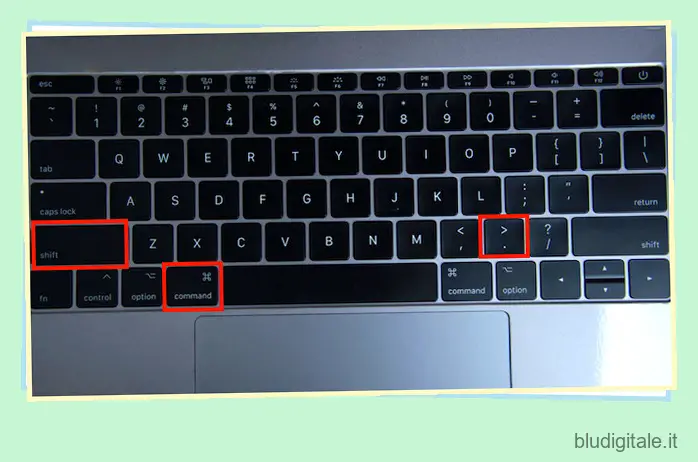
4. Una volta terminato, tutti i “File nascosti” nella cartella verranno visualizzati ma saranno “disattivati”, il che significa che il tuo MacBook non vuole che tu faccia confusione con quel particolare file o cartella.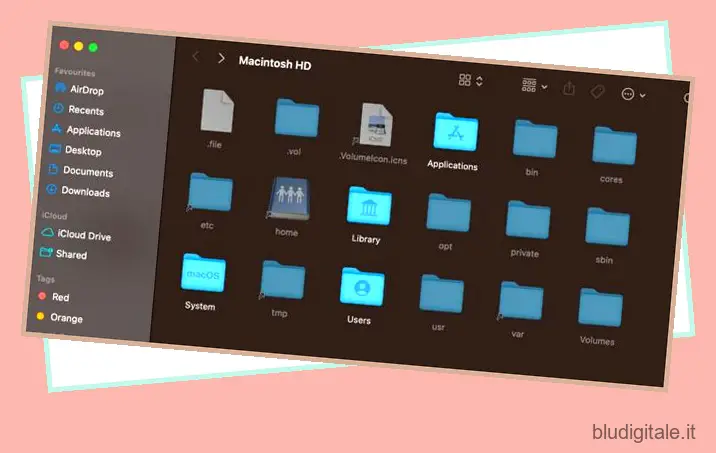
5. Per accedere ai file nascosti, fare doppio clic su di essi.
6. Premi “Comando” + “Maiusc” + “.” (punto/punto) contemporaneamente se desideri nascondere nuovamente i file su MacBook. E, mentre sei qui, controlla anche come accedere alle impostazioni nascoste del Mac .
Come mostrare i file nascosti utilizzando il terminale Mac
Questo è un altro metodo semplice per visualizzare i file nascosti su MacBook. Il terminale macOS ti consente di inserire comandi per accedere alle camere nascoste del sistema operativo del tuo MacBook. Ecco come puoi –
1. Apri l’app “Terminale” sul tuo MacBook digitando “Terminale” in Ricerca Spotlight.

2. Ora, digita il seguente codice e premi Invio:
write com.apple.Finder AppleShowAllFiles true
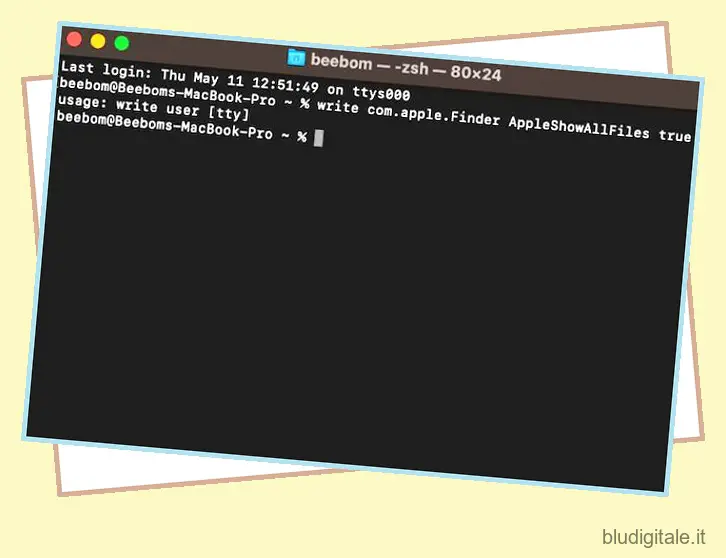
3. Quindi, digita il seguente comando e premi invio.
killall Finder
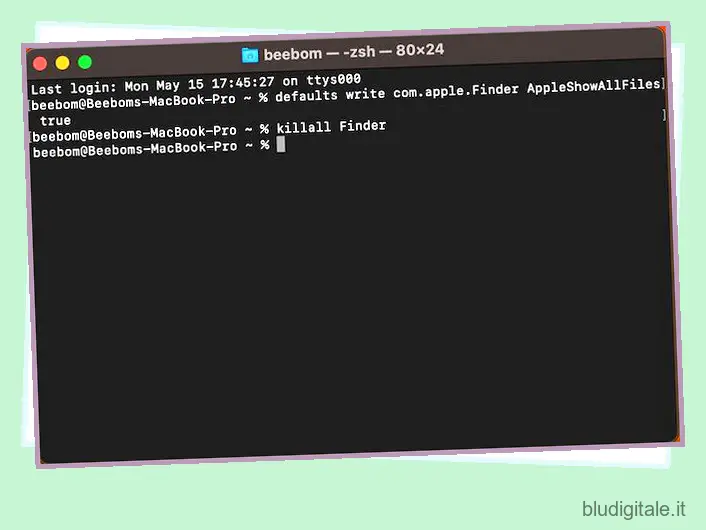
4. Al termine, tutti i file nascosti su MacBook verranno visualizzati nelle rispettive cartelle.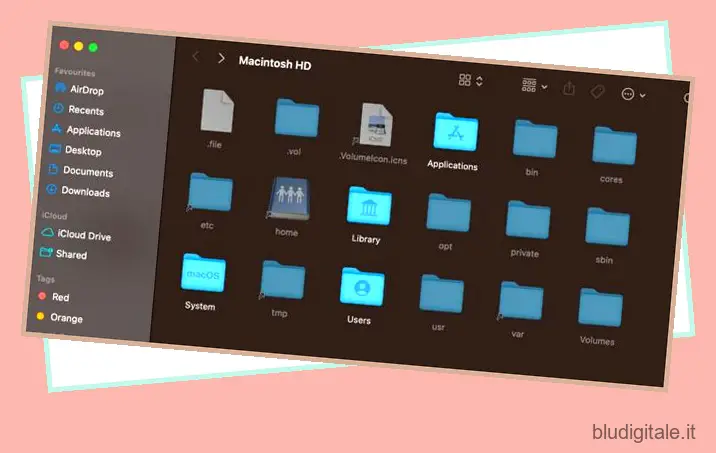
E, se vuoi nascondere nuovamente i file, procedi nel seguente modo:
1. Digita il seguente comando nel Terminale e premi invio.
write com.apple.Finder AppleShowAllFiles false
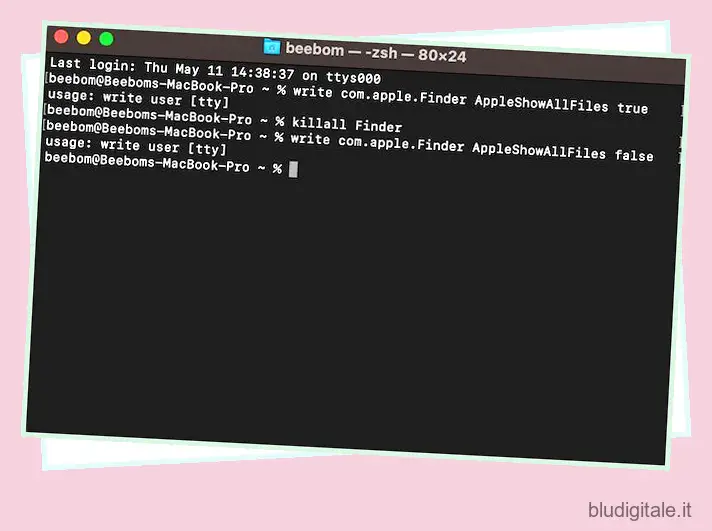
2. Quindi, digita il seguente comando in Terminale e premi invio.
killall Finder
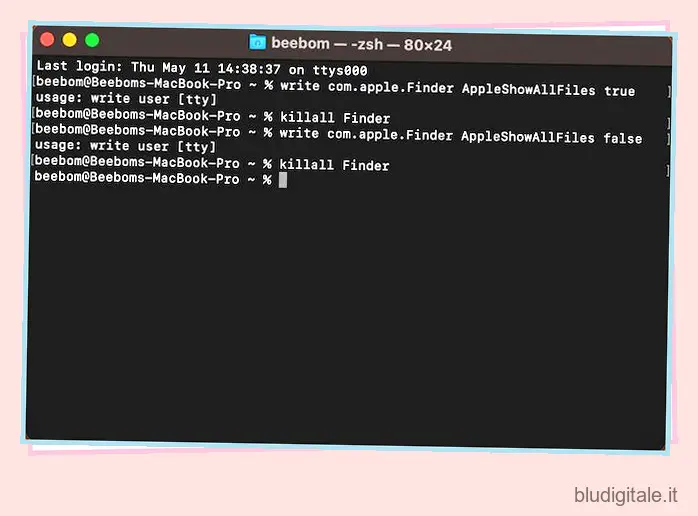
Puoi anche nascondere e mostrare file specifici utilizzando il terminale Mac. Per sapere come farlo, dai un’occhiata a come nascondere o scoprire file e cartelle utilizzando Terminale su Mac .
Come mostrare i file nascosti tramite gestori di file di terze parti
Puoi anche utilizzare app di gestione file di terze parti come Commander One e ForkLift per visualizzare i file nascosti su Mac. Ecco come utilizzare il file manager di Commander One per accedere ai file nascosti su Mac:
1. Scarica, installa e apri l’app Commander One ( Ottieni , Gratuito) sul tuo MacBook.
2. Concedi tutte le autorizzazioni necessarie all’app quando richiesto.
3. Ora, fai clic sulla scheda “Visualizza” nella barra dei menu.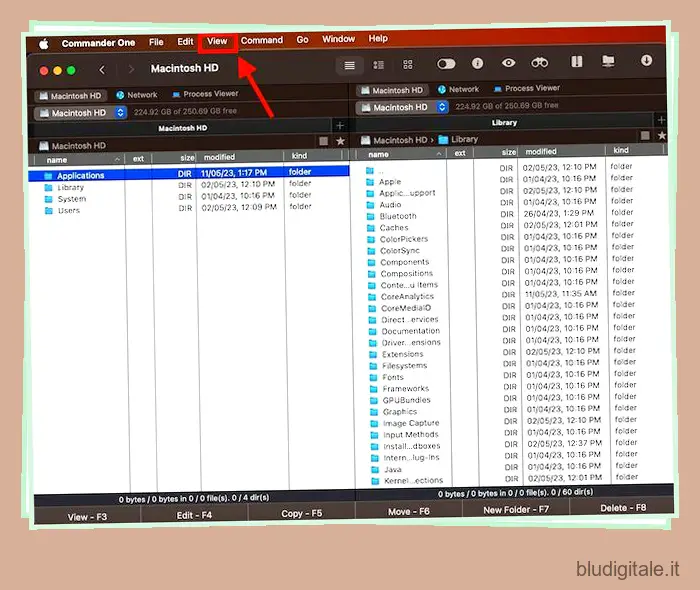
4. Quindi, fai clic su “Mostra file nascosti”.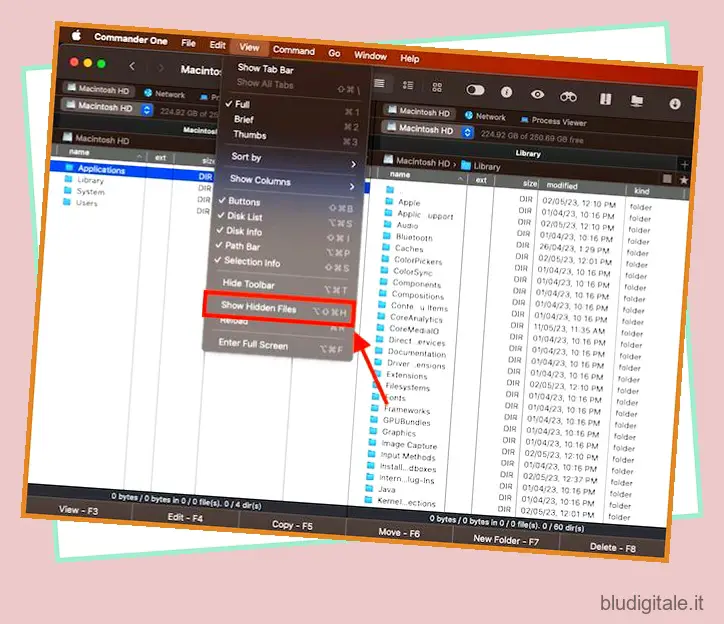
3. Ora puoi visualizzare i file nascosti su Mac. E questo è tutto. Ecco come puoi visualizzare i file nascosti sul tuo MacBook.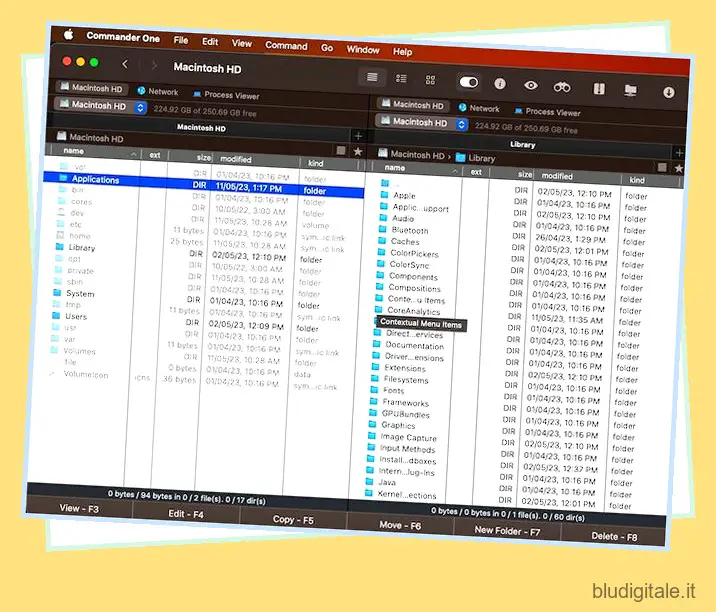
Domande frequenti Perché non riesco a vedere i file nascosti su Mac?
Qualsiasi tipo di tempera con file nascosti può deteriorare le prestazioni del tuo Mac; per questo sono nascosti.
Come posso vedere tutti i file sul mio Mac?
Usa il metodo Mac Terminal per vedere tutti i file sul tuo Mac.

